Photoshop é o melhor aplicativo de edição de fotos do mercado e tudo indica que continuará assim no futuro. Nesse sentido, tal como o Office, é veterano há muito tempo e, embora possamos encontrar alternativas interessantes no mercado, nenhuma é capaz de lhe fazer frente. Quer este aplicativo seja nossa principal ferramenta de trabalho ou se o utilizamos esporadicamente, perder um arquivo pode ser um grande problema e também uma incrível perda de tempo se não tivermos o chance de se recuperar .
Para evitar este problema, temos à nossa disposição diferentes ferramentas que nos ajudarão a recuperar os arquivos perdidos, recuperá-los se os tivermos deletado e até mesmo programar o aplicativo para fazer backups regulares do arquivo no qual estamos trabalhando.

Recuperar arquivos do Photoshop
A menos que tenhamos criado uma estrutura de arquivos em nosso computador, é mais provável que os documentos que criamos com os aplicativos que instalamos em nosso computador acabem em algum diretório, especialmente se terminarmos o trabalho com pressa e não prestarmos atenção a pasta onde salvamos o arquivo. Este problema é tão comum que adobe, como outros desenvolvedores de aplicativos, implementaram um recurso que nos permite abrir arquivos que temos recentemente trabalhado, independentemente de sabermos onde o salvamos ou não.
Esta função é ativada nativamente no Photoshop e para acessá-la, basta abrir o aplicativo e, na tela de boas-vindas, acessar a seção Recentes, que mostrará, por padrão, os últimos 20 arquivos nos quais trabalhamos. Para abri-los, basta clicar no que queremos abrir.
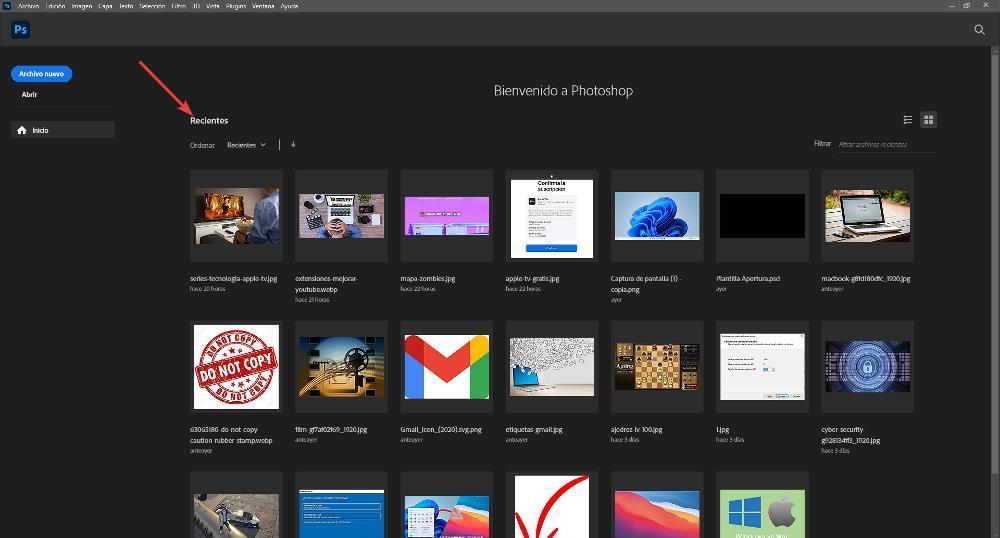
Logo abaixo de cada arquivo, é exibido o tempo decorrido desde a última vez que o abrimos, facilitando muito a localização do arquivo que procuramos. Além disso, podemos criar um filtro caso o número de resultados seja muito alto. Nativamente, o Photoshop mostra os últimos 20 arquivos com os quais trabalhamos, no entanto, podemos estender esse limite através do menu Editar – Preferências – Gerenciador de arquivos . Na seção A lista de arquivos recentes contém e modificamos esse número pelo número de arquivos que queremos que sejam acessíveis na página inicial.
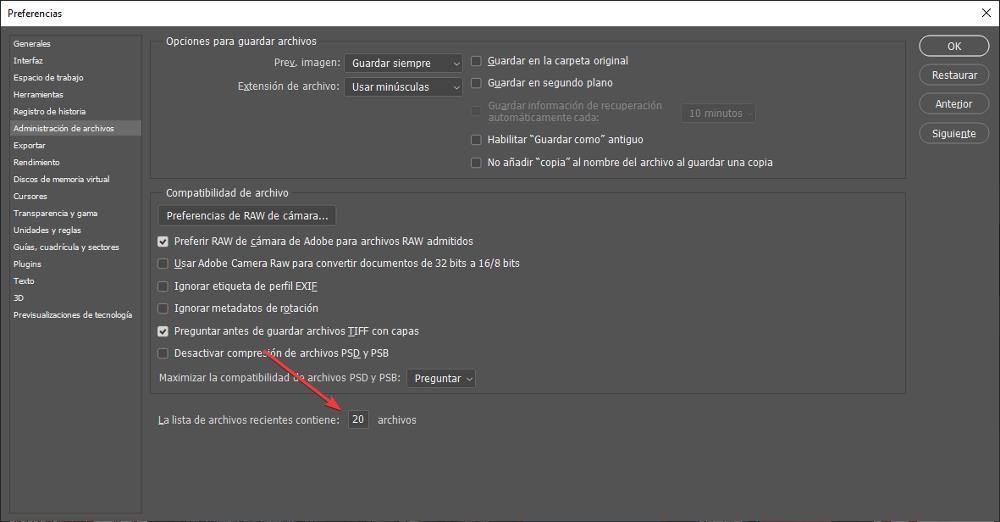
ativar backup
Office implementado há muitos anos, uma função muito necessária para os usuários deste conjunto de aplicativos com os quais Word, Excel e PowerPoint salvam automaticamente as alterações no arquivo sem que tenhamos que fazer o processo manualmente clicando. Desta forma, se o aplicativo for fechado, o computador for reiniciado ou desligado devido a uma queda de energia, nunca perderemos nosso trabalho e, assim que abrirmos o aplicativo, poderemos recuperá-los.
Nativamente, esta opção está desativada. Felizmente, podemos facilmente ativar esta função a partir do Editar - Preferencias menu e acessando o Gerenciador de arquivos seção. Nesta seção, devemos verificar o Salve as informações de recuperação automaticamente a cada caixa e selecione com que frequência queremos que o Photoshop faça uma cópia do arquivo em que estamos trabalhando.
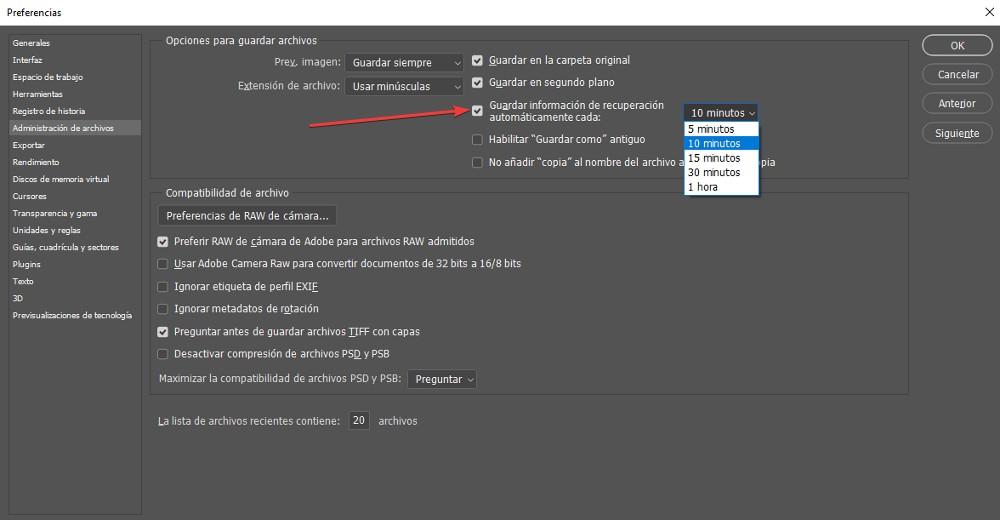
Se o aplicativo fecha, o computador desliga ou reinicia, para recuperar o arquivo, basta abrir o aplicativo novamente e, na tela inicial, onde são exibidos os arquivos recentes, clicar naquele em que estávamos trabalhando para que está aberto com todas as alterações que fizemos no arquivo.
Recupere versões anteriores do Photoshop
O Photoshop armazena um registro histórico de todas as alterações que fazemos em um arquivo, permitindo-nos voltar às versões anteriores e reverter todas as alterações que fizemos no arquivo desde aquela data. Todas as alterações são armazenadas no computador onde foram feitas, portanto não podemos recuperar versões anteriores de um documento em um computador onde não foram feitas. Para recuperar versões anteriores de um arquivo do Photoshop, uma vez aberto o Photoshop, clique no botão Abrir localizado na tela inicial do aplicativo e clique uma vez no arquivo. A seguir, vamos até a seta para baixo mostrada ao lado do botão Abrir e selecionamos a opção Mostrar versões anteriores.
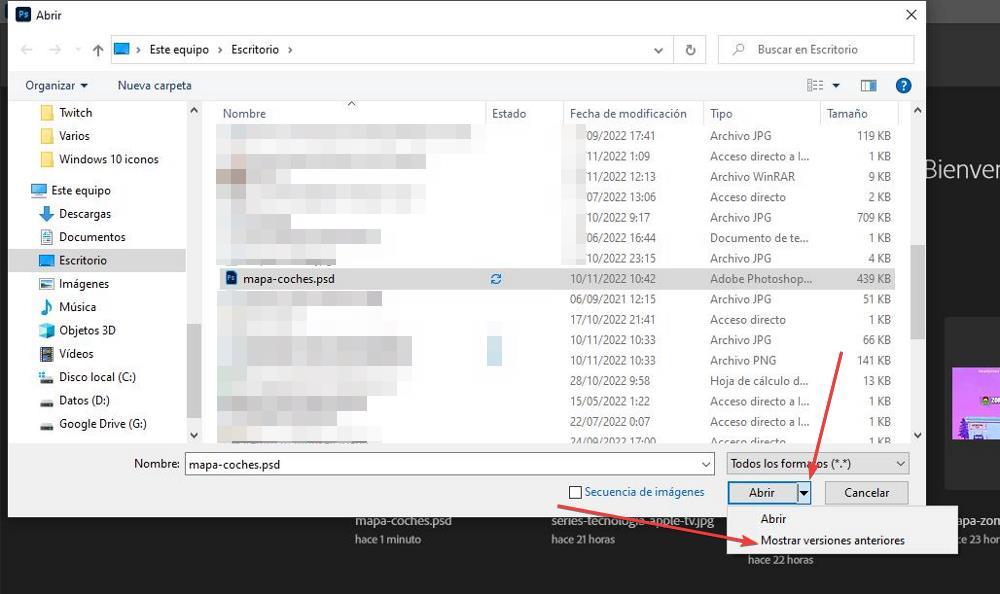
Redefinir alterações do Windows
Windows inclui uma função que se encarrega, automática ou manualmente, de fazer pontos de restauração automáticos, pontos de restauração que retornam o computador ao estado em que se encontrava naquele momento. Esta função não apenas restaura a versão do Windows, mas também permite restaurar as alterações feitas em um arquivo. Esta função está disponível a partir do botão direito do mouse, clicando no botão Restaurar versões anteriores opção.
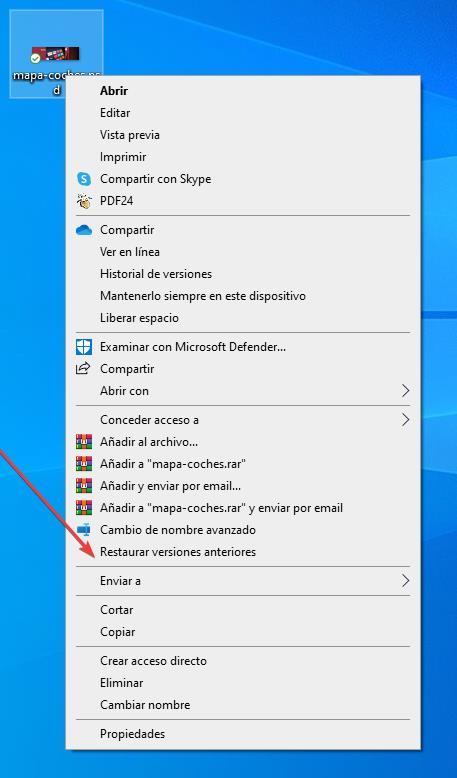
Imediatamente depois, serão mostrados os pontos de restauração anteriores e onde devemos escolher, com base na data, qual versão queremos restaurar. Se desabilitamos esta opção do Windows, que geralmente ocupa 2% do espaço em disco, não poderemos utilizar esta função.
De uma plataforma de armazenamento em nuvem
Se usarmos uma plataforma de armazenamento em nuvem, como onedrive or Google drive através do aplicativo disponível para Windows, também temos a opção de recuperar versões anteriores do mesmo arquivo no menu de contexto da plataforma de armazenamento em nuvem que usamos. Para acessar esta função, basta selecioná-la e clicar com o botão direito do mouse e clicar no botão Histórico de Versões opção.
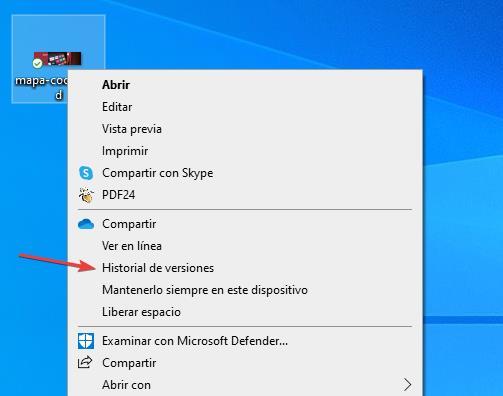
A função que nos permite acessar o histórico de versões dos arquivos do Google Drive não está disponível no aplicativo para desktop, mas devemos usá-la diretamente no site do Google Drive.
Recuperar arquivos excluídos do Photoshop
Se com nenhum dos métodos que mostramos a você, podemos recuperar o arquivo do Photoshop, ou se o excluímos acidentalmente do nosso computador, nem tudo está perdido, pois, na computação, existe solução para praticamente tudo. Nesse caso, podemos usar alguns dos diferentes aplicativos para recuperar arquivos excluídos, como os que mostramos a seguir.
Gênio do disco
DiskGenius é sem dúvida um dos melhores aplicativos disponíveis para Windows e com o qual podemos recuperar arquivos deletados do nosso computador. Além disso, também permite recuperar arquivos de unidades de armazenamento que foram formatado , tornando-se uma das ferramentas mais poderosas do mercado. DiskGenius é um aplicativo pago, embora também nos ofereça uma versão gratuita com algumas limitações que não nos permitem recuperar todos os arquivos, mas apenas uma pequena quantidade, portanto, neste caso, se queremos recuperar apenas um arquivo por sessão , É mais do que suficiente. Podemos baixar uma versão de avaliação do DiskGenius através de seu site, que podemos acessar a partir deste link .
apagador
Uma alternativa interessante ao DiskGenius, que também é completamente grátis e sem qualquer tipo de limitação, podem ser encontrados no aplicativo Eraser. Eraser é um aplicativo com o qual podemos recuperar qualquer arquivo que tenhamos deletado do nosso computador de forma muito rápida e simples. É compatível com computadores gerenciados do Windows XP ao Windows 11, por isso é a ferramenta ideal para usar em qualquer sistema operacional, não apenas para recuperar arquivos excluídos do Photoshop, mas também para recuperar qualquer tipo de arquivo que desapareceu do nosso computador. O download do Eraser está disponível em seu site do Network Development Group .
Recuperação de dados
RecoveryRobot Data Recovery é outro aplicativo interessante para recuperar todo tipo de arquivos que sumiram do nosso PC. Embora seja um aplicativo pago, com a versão de avaliação gratuita podemos recuperar arquivos de forma independente. A interface do usuário deste aplicativo é muito intuitivo , por isso é ideal para usuários com pouco conhecimento que não querem complicar sua vida com aplicativos com um grande número de opções para se perder. Podemos baixar a versão de teste do Data Recovery em SUA PARTICIPAÇÃO FAZ A DIFERENÇA .